- Slik deaktiverer du pekeplaten på Windows 10
- 1. Windows-innstillinger
- 2. Enhetsbehandling
- 3. Kontrollpanel
- Deaktiver pekeplaten når en ekstern enhet er tilkoblet
- Deaktiver berøringsplaten fullstendig
- Deaktiver berøringsplaten (men behold funksjonen for å rulle)
- Deaktivering av pekeplaten på din Windows-PC
Berøringsflaten til en bærbar datamaskin er standard måten brukere får ting gjort på systemet sitt. Og, som meg, hvis du har pensjonert deg fra PC-er helt, er det lett å bli koselig med dem over tid.
Berøringsplaten kommer imidlertid ikke uten sin del av problemer. Et slikt problem er den vanlige forekomsten av å berøre den ved et uhell og sende markøren over skjermen. I denne artikkelen fokuserer vi på de beste måtene å enkelt deaktivere styreplaten på din Windows 10 eller Windows 11 bærbare datamaskin.
Så la oss dykke inn.
Slik deaktiverer du pekeplaten på Windows 10
Det er mange forskjellige måter å deaktivere berøringsplaten på en Windows-bærbar datamaskin. Det som kan fungere i ett tilfelle kan mislykkes i andre, så heldigvis har du mange metoder å prøve ut.
La oss gå gjennom dem alle én etter én.
1. Windows-innstillinger
En av de enkleste måtene å slå av Windows-berøringsplaten på er gjennom Windows-innstillingene. Dette er hvordan.
- Gå til Innstillinger ved å trykke på Windows-tast + I. Alternativt kan du gå til Startmeny søkefeltet, skriv inn «innstillinger» og velg det beste samsvaret.
- Derfra klikker du videre Enheter.
- Å velge Touchpad, og slå deretter av bryteren for Touchpad.
Det er det. Den bærbare pekeplaten din vil bli slått av.
2. Enhetsbehandling
Enhetsbehandling er et Windows-verktøy som lar deg kontrollere og administrere maskinvaren og programvaren som er koblet til den. Du kan også deaktivere pekeplaten med den. Dette er hvordan.
- Gå til Startmeny søkefeltet, skriv inn «enhetsbehandling» og velg det beste samsvaret.
- Klikk på Mus og andre pekeutstyr alternativ.
- Høyreklikk på pekeplaten og velg Deaktiver enheten.
Gjør dette, og berøringsplaten vil bli deaktivert.
3. Kontrollpanel
Kontrollpanel er et annet populært Windows-verktøy som også lar deg deaktivere pekeplaten. Interessant nok tilbyr den flere måter å deaktivere pekeplaten på. La oss se på dem alle.
Deaktiver pekeplaten når en ekstern enhet er tilkoblet
Hvis du aktiverer denne funksjonen, blir berøringsplaten deaktivert så snart en ny ekstern enhet kobles til PC-en. Dette er hvordan.
- Etter at du har startet kontrollpanelet, gå til Mus seksjon. Gå deretter til Mus egenskaper, som er ELAN i dette tilfellet.
- Klikk på ELAN berørt, velg avmerkingsboksen for Deaktiver når ekstern USB-pekeenhet kobles til, og velg Stopp enheten.
Deaktiver berøringsplaten fullstendig
Hvis du vil deaktivere styreplaten for alle tilfeller, er alt du trenger å gjøre å la avmerkingsboksen og deaktivere ELAN Touchpad vanligvis.
Deaktiver berøringsplaten (men behold funksjonen for å rulle)
Alternativt kan du deaktivere pekeplaten, men beholde rullefunksjonen intakt. Hvis du gjør dette, deaktiveres klikkefunksjonen på pekeplaten din, men du vil fortsatt kunne rulle rundt ting fritt.
- Gå til kontrollpanelet og klikk på Touchpad seksjon. Derfra, på En finger fanen, velg Tapping.
- Til slutt fjerner du merket for Muliggjøre avkrysningsboksen, og innstillingene dine vil bli deaktivert.
Deaktivering av pekeplaten på din Windows-PC
Å deaktivere Windows-berøringsplaten er en rimelig grei prosess. Bare gå til innstillingene, gjør noen justeringer, og du er ferdig. Selv om ingen metode er perfekt, vet vi lett veier rundt det.
FAQ
Hvordan endrer jeg museinnstillingene i Windows 10?
Hvis du for eksempel bruker en Synaptics-berøringsplate, kan du bruke kontrollpanelet til å endre museinnstillingene ved å bruke følgende trinn: Åpne kontrollpanelet. Klikk på Maskinvare og lyd.
Hvordan tilbakestiller jeg pekeplatens følsomhet på Windows 10?
Eller velg Windows-ikonet > Innstillinger > Enheter > Styrepute. For å justere følsomheten, velg Touchpad-følsomhet.For å tilbakestille, velg Windows-ikonet > Innstillinger tannhjul > Enheter > Styrepute > Tilbakestill styreputeinnstillinger og bevegelser til standardinnstillinger > Tilbakestill.
Bruker du en mus eller en pekeplate på Windows 10?
På Windows 10 tilbyr berøringsputer ikke bare en mekanisme for å navigere i brukergrensesnittet, men med årene har de blitt forbedret, og nå kan du også bruke bevegelser til å utføre navigasjonsoppgaver enda raskere. Men selv med alle endringene foretrekker mange brukere fortsatt den tradisjonelle musen.
Hvordan deaktiverer jeg pekeplaten på datamaskinen min?
Hvis enheten din ikke har en slik tast, følg disse instruksjonene for å deaktivere styreplaten fra Windows-innstillingene: Velg Windows-ikonet nederst til venstre på skjermen, og velg deretter tannhjulikonet for å åpne Windows-innstillinger . Alternativt kan du skrive inn innstillinger i Windows-søkeboksen og velge Innstillinger fra listen over alternativer som vises.
Hvordan slår jeg på/av styreplaten på MacBook Pro?
1 Åpne Innstillinger, og klikk/trykk på Enheter-ikonet. 2 Klikk/trykk på Touchpad på venstre side, og slå på (standard) eller av Touchpad på høyre side for det du ønsker. (se skjermbilder nedenfor)
Hvordan tilbakestille en bærbar touchpad i Windows 10?
For å tilbakestille, velg Windows-ikonet > Innstillinger tannhjul > Enheter > Styrepute > Tilbakestill styreputeinnstillinger og bevegelser til standardinnstillinger > Tilbakestill. Denne artikkelen forklarer hvordan du deaktiverer en bærbar touchpad i Windows 10.
Hvordan aktiverer jeg pekeplaten på tastaturet?
Aktiver eller deaktiver styreflate ved hjelp av tastatursnarvei 1 Noen enheter kan ha en F5- eller F6-funksjonstast tilgjengelig som lar deg trykke på Fn pluss funksjonstasten for å aktivere eller deaktivere styreplaten etter ønske. Den nøyaktige funksjonstasten vil variere fra enhet til enhet hvis den er tilgjengelig. Noen enheter kan ha en bryter for å veksle i stedet.
Hvordan deaktivere styreflatedriveren i Windows 10?
Vennligst se trinnene nevnt nedenfor: 1 Trykk på Windows-tasten + X, og velg Enhetsbehandling. 2 Utvid mus. 3 Høyreklikk på styreflatedriveren og velg Deaktiver enhet. 4 Start datamaskinen på nytt hvis du blir bedt om det. Mer …
Hvordan tilbakestiller jeg berøringsplaten min på Windows 10?
I Windows-innstillinger er det superenkelt. Trykk på Windows+I for å åpne Innstillinger-appen. På hovedsiden klikker du på kategorien «Enheter». På Enheter-siden velger du «Touchpad»-kategorien til venstre. Rull litt ned til høyre og klikk deretter på «Tilbakestill»-knappen under delen «Tilbakestill styreplaten».
Hva er den beste touchpad-følsomheten for Windows 10?
Som standard har Windows 10 fire forskjellige alternativer. dvs. mest følsomhet, høy følsomhet, middels følsomhet og lav følsomhet. For de fleste er alternativene for høy eller middels følsomhet ganske bra. Hvis du sliter med utilsiktede touchpad-bevegelser, vil jeg anbefale deg å velge alternativet Lav følsomhet.
Hvordan får jeg pekeplaten til å fungere bedre på Windows 10?
Derfor bør du stille inn pekeplaten til å fungere slik du vil ha den. Windows 10 gir deg mange alternativer for å håndtere enkle innstillinger som å justere styreputens følsomhet, sammen med avanserte innstillinger for å konfigurere styreplatebevegelser som utløser forskjellige handlinger. Alt avhenger selvfølgelig av din spesifikke maskinvare og drivere.
Hvordan endrer jeg følsomheten til pekeplaten?
Trykk Windows-tasten + I sammen for å åpne Innstillinger-appen og gå til Enheter . Velg fanen Touchpad. I ruten til høyre kan du klikke på rullegardinlisten Touchpad sensitivity for å justere følsomhetsnivået til touchpaden. Etter å ha prøvd de forskjellige nivåene: Lav følsomhet,…
Hvordan fikse berøringsplaten som ikke fungerer på Windows 10?
Trinn 1: avinstaller driverne: Følg disse trinnene: a. Trykk «Windows-tast + W» fra tastaturet. Skriv «Device Manager» uten anførselstegn i søkeboksen og trykk enter. c. Høyreklikk på styreflatens drivere og velg «Avinstaller». Start datamaskinen på nytt når den er avinstallert.
Hvordan administrere innstillinger for mus og pekeplate i Windows 10?
For å administrere innstillingene for mus og pekeplate i Windows 10, åpne «Innstillinger»-vinduet. Klikk deretter på «Enheter»-knappen på midten av skjermen.Klikk deretter på kategorien «Mus og pekeplate» på venstre side av skjermen.

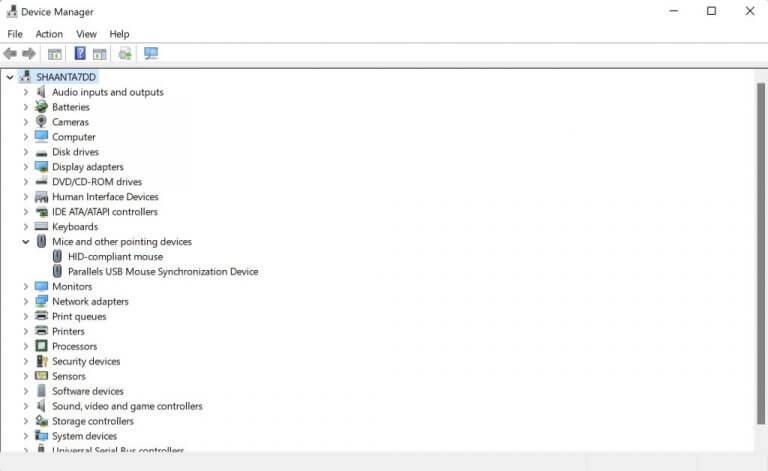



-on-windows-11-and-the-web.jpg)